„Gboard“ programos darbe buvo klaida „Android“ - kaip ją ištaisyti?

- 3420
- 0
- Eugene Fadel
Atnaujinę „Android“ ir kartais be matomų priežasčių, galite susidurti vėl įvyko „Gboard“ programoje “, kaip iš naujo paleisdamas išmanųjį telefoną, paprastai neišsprendžia problemos.
Šios instrukcijos yra išsamiai aprašytos, kaip ištaisyti „Gboard“ klaidą „Android“ (švarioje OS, „Samsung Galaxy“, „Xiaomi“ ir kituose telefonuose) ir kokia ši programa skirta tiems, kurie to nežino.
- Kokia „gboard“ programa
- Kaip ištaisyti „Gboard“ programos klaidą
- „Gboard“ atnaujinimas
- Atnaujinimų, talpyklos ir duomenų pašalinimas
- „Gboard“ išjungimas ir alternatyvios klaviatūros įrengimas
- Kaip atsisiųsti trečiąjį -vakarų šaltinį
- Vaizdo instrukcija
„Gboard“ - kokia tai programa?
Vienas iš dažnų vartotojų, kurie pirmą kartą susidūrė su „Android“ klaida. Atsakymas paprastas.
GBOOR - Ši programa yra „Google“ ekrano klaviatūra, kuri yra standartiškai įdiegta telefonuose su švaria „Android“ OS, taip pat dažnai būna išmaniuosiuose telefonuose su modifikuotais apvalkalais. Taip pat vartotojas gali savarankiškai įdiegti „Gboard“ į savo išmanųjį telefoną, jei norite.
Kaip ištaisyti „klaida įvyko„ Gboard “programoje“

Galimi skirtingi požiūriai į „Gboard“ klaidų pataisą - atnaujinti arba, atvirkščiai, pašalinant programos atnaujinimus, išvalyti talpyklą ir „gboard“ duomenis arba įdiegti alternatyvią klaviatūrą. Norėdami apsvarstyti visas galimybes.
„Gboard“ atnaujinimas
Pirmas dalykas, kurį galite išbandyti - Atnaujinkite „Gboard“ klaviatūrą. Taip atsitinka, kad atnaujinus „Android“, kai klaviatūros programa nėra atnaujinta, ji pradeda pranešti, kad joje įvyko klaida. Kelias bus toks:
- Būtinai prijunkite savo telefoną prie „Wi-Fi“ tinklo ar mobiliojo interneto.
- Paleiskite „Android“ žaidimų rinką, spustelėkite mygtuką Meniu, spustelėkite elementą „Mano priedai ir žaidimai“.
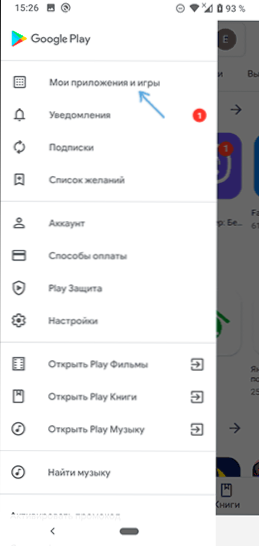
- Skirtuko „Įdiegtas“ sąraše raskite „Gboard“ programą. Patikrinkite, ar programai yra aktyvus mygtukas „Atnaujinti“. Jei taip - spustelėkite jį. Jei mygtukas parašytas „atidarytas“, šis metodas nėra tinkamas jūsų atveju.
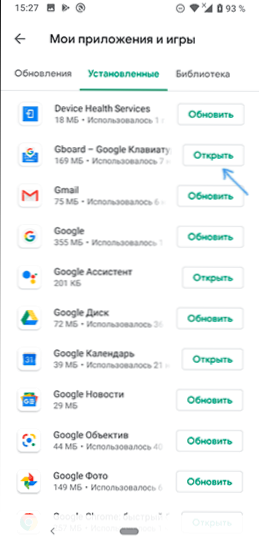
Po atnaujinimo lieka tik patikrinti, ar vėl pasirodo „Gboard“ programos klaida.
Atnaujinimų, talpyklos ir „Gboard“ duomenų pašalinimas
Kitas dalykas, kurį galite išbandyti - Pirmiausia ištrinkite talpyklos ir „Gboard“ duomenis, Ir jei tai nepadeda - Ištrinkite šios programos atnaujinimus (Paskutinis taškas skirtas tik išmaniesiems telefonams, kur „Gboard“ yra iš anksto įdiegta programa). Šios „Android“ OS rodomi veiksmai, tačiau kitiems išmaniesiems telefonams veiksmai bus maždaug tokie patys, nepaisant kai kurių meniu elementų skirtumų:
- Eikite į nustatymus - programos ir pranešimai (arba nustatymai - programos).
- Spustelėkite „Rodyti visas programas“. Kai kuriuose išmaniuosiuose telefonuose turite pasirinkti „All“ viršuje virš programų sąrašo.
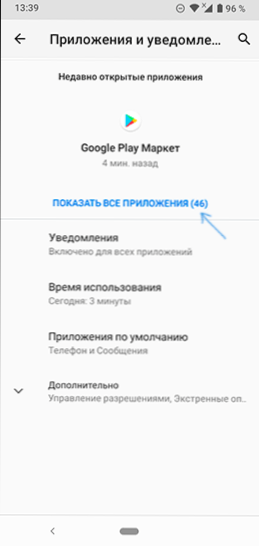
- Raskite „Gboard“ sąraše ir spustelėkite programą.
- Programos ypatybių ekrane eikite į skyrių „Sandėliavimas ir talpykla“ arba „Atmintis“.
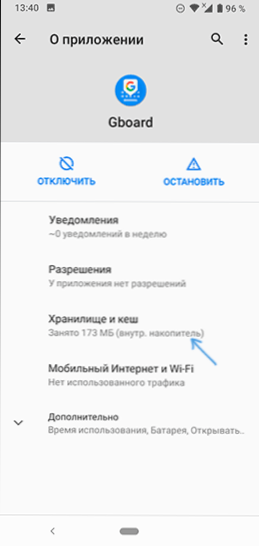
- Paspauskite mygtukus "Išvalykite saugyklą" (arba "Išvalyti duomenis") Ir "Išvalyti talpyklą". Po to patikrinkite, ar vėl pasirodys „Gboard“ programos klaida.
- Jei klaida ir toliau rodoma, vėl eikite į pagrindinį „Gboard“ programos ekraną, spustelėkite mygtuką Meniu ir pasirinkite „Ištrinti atnaujinimus“. Patvirtinkite atnaujinimų pašalinimą. Pastaba: kai kuriuose išmaniuosiuose telefonuose atnaujinimų ištrynimas siūlomas paspaudus mygtuką „Išjungti“, tačiau meniu tokio elemento nėra tokio elemento.
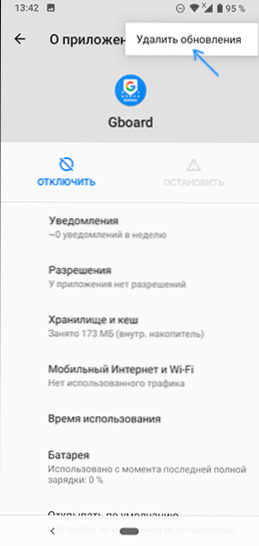
- Pašalinę atnaujinimus, patikrinkite, ar „Gboard“ veikia be klaidų.
„Gboard“ išjungimas ir alternatyvios klaviatūros įrengimas
Jei siūlomi metodai nepadeda, galite Įdiekite alternatyvią klaviatūrą (Ir galbūt jis jau yra jūsų telefone), o „Gboard“ išjunkite arba ištrinkite. Aš rekomenduoju naudoti šią procedūrą:
- Eikite į nustatymus - Sistema - Kalba ir įvestis („Samsung“ - nustatymai - Bendrieji nustatymai - kalba ir įvestis).
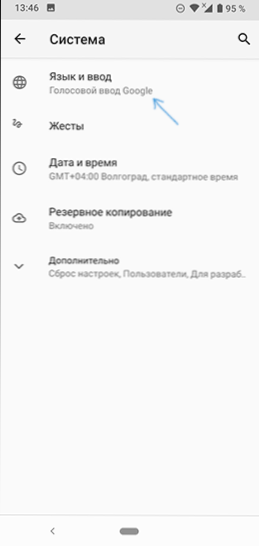
- Atidarykite elementą „Virtuali klaviatūra“ arba „Ekrano klaviatūra“.
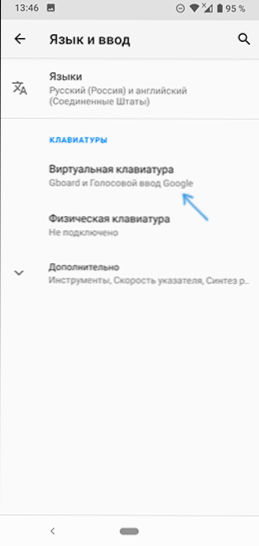
- Spustelėkite „Klaviatūros valdymas“.
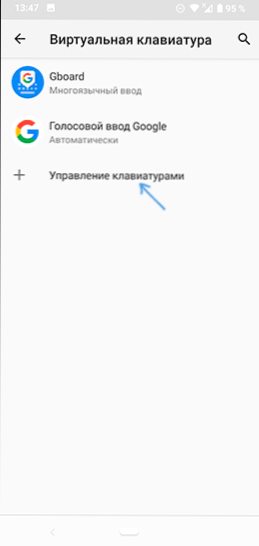
- Jei nėra kitų klaviatūrų, be „GBood“ ir „Google Volection of Google“ (kartais - taip pat „Talkback“ klaviatūros).
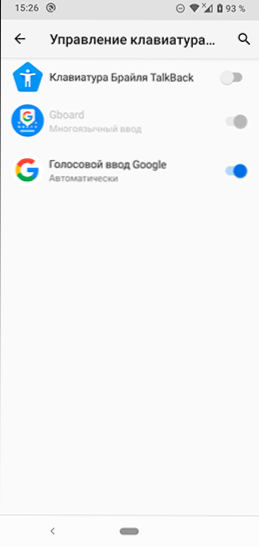
- Jei sąraše yra ir kitų klaviatūrų, galite tiesiog išjungti „Gboard“ ir įsitikinti, kad įjungta kita klaviatūra (pavyzdžiui, „Samsung“ klaviatūra) ir ja naudotis). Po to jūs taip pat išjungsite arba ištrinsite „Gboard“ programą programose (kitaip ji gali toliau pranešti apie klaidas).
- Jei, be „GBooard“, neturime kitų klaviatūrų, galime įdiegti trečią vietą iš „Play“ rinkos klaviatūros. Jei įvesite „klaviatūrą“ ieškodami žaidimų rinkos, negalite naudoti balso įvesties. Sąraše bus įvairių trečiosios partijų klaviatūrų, aš rekomenduočiau pradėti diegti „Microsoft SwiftKey“ kaip labai funkcionalų ir patogų. Ateityje galbūt rasite dar vieną variantą, kuris jums tinka.
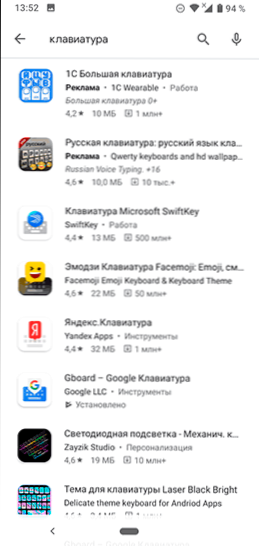
- Atsisiuntę ir įdiegę „SwiftKey“, spustelėkite „Atidaryti“ ir naudokite veiksmus, kad įjungtumėte naują klaviatūrą. Tuomet galite išjungti „Gboard“ kalbų nustatymuose ir įvestis bei atjungti arba pašalinti pačios programos nustatymus - programa, kad ji nepradėtų ir nepraneštų apie klaidas.
Kaip atsisiųsti trečiąjį -vakarų šaltinį
Jei jums reikia „Gboard“, tačiau klaviatūra neveikia, o ši programa nėra iš anksto įdiegta, galite padaryti taip:
- Ištrinkite „Gboard“ iš savo telefono.
- Atsisiųskite „Gboard“ programą iš „ApkPure“ svetainės.Com arba apkmiroror.Com, bet naudokite ne naujausią versiją (apie kurią pranešate apie programos klaidą) ir vieną iš ankstesnių - senosios programų versijos yra saugomos šiose svetainėse.
- Įdiekite klaviatūrą.
Skaitykite daugiau šia tema - kaip atsisiųsti APK „Android“ programas iš „Play Market“ ir ne tik ne tik.
Kaip ištaisyti „Gboard“ programos klaidą - vaizdo instrukcija
Tikiuosi.
- « Kaip įjungti nespalvotą ekraną „Android“
- Kaip pašalinti, pridėti ar sukonfigūruoti „iPhone“ valdiklius »

